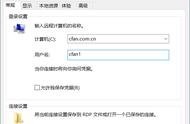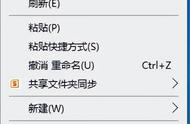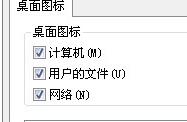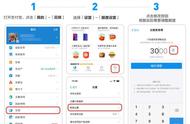Ps.对独显电脑,如果显示器数据线连接的是主板视频接口,会出现电脑开机,主机正常运转,但显示器不亮的情况。
二、新电脑开机,第一次Windows系统配置
如果新买的电脑,几乎都是预装最新的Windwos10系统,第一次开机使用需要完成初始化设置,这个步骤其实很简单,根据提示完成设置,就可以了。
1、最开始是从区域设置开始,首先将区域设置为“中国”,键盘选择默认为“微软拼音”,直接点击“是”即可,之后的第二键盘布局直接跳过,如下图所示。

2、接下来是网络连接设置,这里建议先跳过。因为一旦网络连接成功之后,系统将自动连接微软服务器,个别网络可能会出现不稳定,容易导致后续设置缓慢和卡死的现象,因此建议先跳过,完成windows初始配置再连接即可。

网络连接建议直接跳过
3、接下来是小娜助手设置(这是微软的语音助手,类似苹果的Siri)。这里点是或否都可以,隐私设置界面,直接点击接受,再接下来的注册和保护不用填,直接点“下一步”,再下一步,依然是直接点下一步,如图所示。

完成以上设置后,就可以进入Win10桌面了。不过,此时电脑桌面只有一个回收站,此电脑(我的电脑)、网络等图标都没有,下面需要设置桌面图标。
三、显示桌面图标
在Win10桌面空白处单击鼠标右键,然后点击进入“个性化”设置,如下图所示。